
Τον Μάρτιο του 2016, η Microsoft ανακοίνωσε την τρομερή εταιρική σχέση Canonical. Διαβάζοντας ως Linux στα Windows, οι προγραμματιστές απογοητεύτηκαν από την προοπτική του Bash να έρχεται στα Windows 10 Surprising Λόγοι για τους οποίους θα σας αρέσουν τα Windows 10 10 Οι εκπληκτικοί λόγοι για τους οποίους θα σας αρέσουν τα Windows 10 Είναι σχεδόν δροσερό να μισείς στα Windows 10 αυτές τις μέρες. Μην αφήσετε αυτό να σας στερήσει όλα τα πλεονεκτήματα που θα φέρουν τα Windows 10! Σας δείχνουμε τι χάνετε. Διαβάστε περισσότερα . Αντί για μια εικονική μηχανή, η Ενημέρωση Επέτειος των Windows 10 υποσχέθηκε να φέρει την πλήρη λειτουργικότητα του bash στα Windows.
Το Bash για Windows είναι ζωντανό για κάποιο χρονικό διάστημα και πακέτα δυνατοτήτων. Ενώ εξυπηρετεί σίγουρα ένα ακροατήριο προγραμματιστών, περισσότερα χαρακτηριστικά παραμένουν κάτω από τη γραμμή εντολών Windows 10 Λήψη πλήρους γραμμής εντολών Linux Windows 10 Λήψη πλήρους γραμμής εντολών Linux Το BASH κέλυφος, με ένα υποσύστημα Linux, έρχεται στα Windows 10 με την επέτειο Ενημερώστε το καλοκαίρι Αυτή ήταν μία από τις μεγαλύτερες ανακοινώσεις στη διάσκεψη Build Developer. Γιατί αυτό είναι σημαντικό. Διαβάστε περισσότερα . Μάθετε περισσότερα για το Bash στα Windows, από το πώς και γιατί πρέπει να το εγκαταστήσετε, σε κρυφές λειτουργίες που πιθανώς δεν γνωρίζατε.
Απαιτήσεις συστήματος για το Bash στα Windows
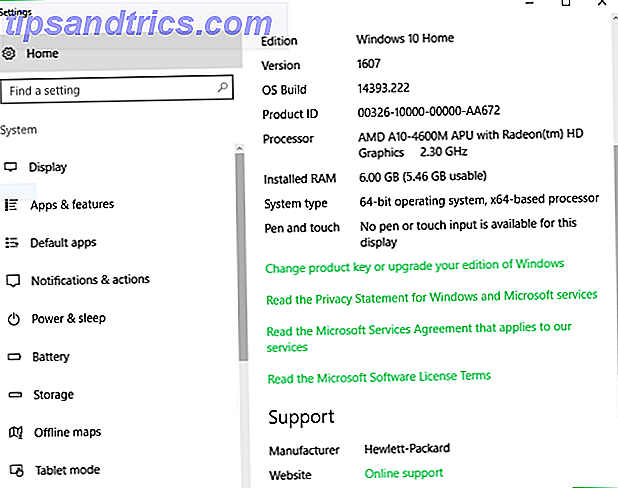
Η εγκατάσταση του Bash στα Windows είναι αρκετά απλή, αλλά ας ξεκινήσουμε με τα βασικά.
Θα χρειαστείτε έναν υπολογιστή με Windows 10 Πώς να εγκαταστήσετε τα Windows 10 δωρεάν σε οποιοδήποτε υπολογιστή με Windows, Linux ή OS X Πώς να εγκαταστήσετε τα Windows 10 δωρεάν σε οποιοδήποτε υπολογιστή με Windows, Linux ή OS X Δεν χρειάζεται να αναβαθμίσετε στα Windows 10 για να το δοκιμάσετε. Εάν πληροίτε τις προϋποθέσεις για δωρεάν αναβάθμιση ή θέλετε να δοκιμάσετε Windows 10 σε Linux ή OS X, μπορείτε να την αξιολογήσετε δωρεάν. Διαβάστε περισσότερα, έναν υπολογιστή 64-bit και την ενημερωμένη έκδοση επετείου των Windows 10 εγκατεστημένη. Από την ενημέρωση που στοχεύει προγραμματιστές, θα χρειαστεί επίσης να ενεργοποιήσετε τη λειτουργία προγραμματιστή. Μπορεί να απαιτείται επανεκκίνηση. Μόλις επανέλθει, το Windows Subsystem for Linux (Beta) μπορεί να ενεργοποιηθεί στα Windows Features. Αυτό κατόπιν προτρέπει άλλη επανεκκίνηση και, τελικά, μόλις το σύστημά σας επανέλθει, μπορείτε να ανοίξετε το Bash. Woohoo!

Επομένως, η εγκατάσταση και λειτουργία του Bash στα Windows είναι εκπληκτικά εύκολη. Όσο είστε οπλισμένοι με ένα Windows 10 PC των 64 bit και έχετε εγκατεστημένη την Επέτειος Ενημέρωσης, είναι τόσο απλό όσο ενεργοποιείτε μερικές δυνατότητες.
Ενεργοποίηση του Bash στα Windows
Η ενεργοποίηση του Bash στα Windows δεν είναι τόσο δύσκολη όσο ακούγεται. Δείτε πώς μπορείτε να κάνετε εγκατάσταση.
Πρώτα, ενεργοποιήστε τη λειτουργία προγραμματιστή. Μεταβείτε στις Ρυθμίσεις> Ενημέρωση & Ασφάλεια> Για προγραμματιστές και επιλέξτε τη φούσκα κατά τη λειτουργία προγραμματιστή .
Στη συνέχεια, πατήστε τα πλήκτρα Windows + Q και αναζητήστε Ενεργοποίηση ή απενεργοποίηση των λειτουργιών των Windows .
Επιλέξτε ΟΚ και επανεκκινήστε. Μόλις ξαναξεκινήσετε και τρέξετε ξανά, ανοίξτε το μενού Έναρξη και αναζητήστε το Bash . Κάντε κλικ στην επιλογή εντολής Εκτέλεσης Bash .
Θα προωθηθείτε για να αποδεχτείτε τους όρους παροχής υπηρεσιών, και αφού συμφωνήσετε με αυτούς, ο Bash θα κατεβάσει.
Μόλις τελειώσει, μπορείτε τελικά να τρέξετε το Bash! Για να το κάνετε αυτό, απλά ανοίξτε το μενού Έναρξη και αναζητήστε το Ubuntu .
Τι μπορείτε πραγματικά να κάνετε
Μία από τις μεγαλύτερες ερωτήσεις, τι μπορείτε πραγματικά να κάνετε με τον Bash στα Windows; Βασικά εργαλεία γραμμής εντολών GNU, συμπεριλαμβανομένων ...
grep ssh nano ... θα πρέπει να λειτουργεί τέλεια. Εγκαθιστώντας πακέτα και ενημερωμένες εκδόσεις χρησιμοποιώντας τις λειτουργίες apt και apt-get. Η υποστήριξη Symlink και συστήματος αρχείων έρχεται μέσω του περιβάλλοντος Windows Subsystem για Linux (WSL) και υπάρχει κάποια υποστήριξη γλώσσας προγραμματισμού για όσους αρέσουν οι Python, NodeJS και Perl. Ενώ το Bash στα Windows δεν προορίζεται για την εκτέλεση εφαρμογών γραφικών, μπορεί να επιτευχθεί.
Ευτυχώς, δεν μπορείτε να επεξεργαστείτε / ανοίξετε / διαγράψετε εφαρμογές των Windows ή να αλλάξετε τις ρυθμίσεις συστήματος των Windows. Αυτό είναι μια μεγάλη αποτυχία, όπως όλοι γνωρίζουμε ότι μπορούν να συμβούν λάθη όταν χρησιμοποιούμε τη γραμμή εντολών.
Εγκατάσταση λογισμικού Linux

Στο Linux, μπορείτε να εγκαταστήσετε εφαρμογές μέσω διαφόρων μεθόδων. Η γραμμή εντολών χρησιμοποιείται πιο συχνά. Τα πακέτα λογισμικού apt-get μεταφορτώνουν από τα αποθετήρια, μαζί με τις εξαρτήσεις. Είναι κομψό, και θα μοιάζει με αυτό (sans-brackets, και με το πραγματικό όνομα πακέτου):
sudo apt-get install [packagename] Αν εγκαταστήσουμε το Git για παράδειγμα, θα εκτελέσουμε:
sudo apt-get install git Πολύ απλό. Ωστόσο, βεβαιωθείτε ότι έχετε συμπεριλάβει το sudo καθώς χρειαζόμαστε δικαιώματα υπερήχου. Το Git και άλλο λογισμικό μπορεί να εγκατασταθεί και από την πηγή.
Γεννημένος στο τρέξιμο (γραφικές εφαρμογές)
Το Bash στα Windows δεν υποστηρίζει γραφικές εφαρμογές Linux, ή τουλάχιστον επίσημα. Ωστόσο, τα μέλη της κοινότητας βρήκαν μια μέθοδο για να το κάνουν χρησιμοποιώντας το προφανώς αρκετά ευπροσάρμοστο υποσύστημα των Windows για το Linux. Ακριβώς επειδή κάτι δεν γίνεται για ένα σκοπό δεν σημαίνει ότι δεν μπορεί να χρησιμοποιηθεί για αυτό.
Υπόθεση: Η εγκατάσταση του Bash για Windows εγκαθιστά μια ολόκληρη εικόνα του χρήστη στο χώρο του χρήστη. Βασικά, παίρνετε τα πάντα (όλα τα δυαδικά αρχεία) που εμφανίζονται σε μια παραδοσιακή εγκατάσταση του Ubuntu με γραφικό περιβάλλον χρήστη (GUI).
Με την ενσωμάτωση ενός πλήρους χώρου χρηστών του Ubuntu, είναι επομένως δυνατή η εκτέλεση γραφικών εφαρμογών Linux στα Windows. Η λύση αυτή απαιτεί την εγκατάσταση του X Server, χρησιμοποιώντας το apt-get για να εγκαταστήσετε ένα πρόγραμμα, να ορίσετε μια μεταβλητή περιβάλλοντος προβολής και τέλος να ξεκινήσετε την εφαρμογή. Παρόλο που δεν είναι ιδιαίτερα δύσκολη, είναι μια δυσκίνητη διαδικασία, καθώς οι μεταβλητές περιβάλλοντος εμφάνισης πρέπει να ρυθμίζονται κάθε φορά που θέλετε να εκτελέσετε μια γραφική εφαρμογή.
Επιπλέον, είναι ένα χαρακτηριστικό που δεν υποστηρίζεται, έτσι η λειτουργικότητα εξαρτάται από μια σειρά από παράγοντες. Όπως γνωρίζει οποιοσδήποτε εγγενής χρήστης του Linux, οι εγκαταστάσεις εγκατάστασης συχνά απαιτούν εξαρτήσεις και τροποποιήσεις όπως είναι, έτσι ώστε να μπορείτε να φανταστείτε μόνο το Bash με τα jerry-rigging στα Windows για να τρέξετε αυτά.
Θέλετε να εκτελέσετε γραφικές εφαρμογές Linux; Το CASH φέρνει το καλύτερο από το Linux στα Windows Το Linux και τα Windows είναι πολύ διαφορετικά λειτουργικά συστήματα και πουθενά δεν είναι πιο εμφανή από ότι με τη γραμμή εντολών . Διάφορα εργαλεία είναι διαθέσιμα για να κάνουν τα Windows να αισθάνονται περισσότερο σαν το Linux, όπως το Cash. Διαβάστε περισσότερα, ένα VM σε Windows για να εκτελέσετε μια διανομή Linux ή απλώς διπλή εκκίνηση. Και πάλι, υπάρχει η καινοτομία των γραφικών εφαρμογών Linux στα Windows.
Πρόσβαση σε αρχεία
Η εγκατάσταση του Bash για Windows δημιουργεί έναν πλήρη χώρο χρήστη Ubuntu. Μπορείτε να έχετε εύκολα πρόσβαση σε αυτά τα αρχεία χρησιμοποιώντας το Windows File Explorer. Ωστόσο, θα πρέπει να ξέρετε πού να κοιτάξετε, το οποίο απαιτεί πρώτα την ενεργοποίηση της προβολής κρυφών αρχείων, φακέλων και μονάδων δίσκου κάτω από τις επιλογές προβολής εξερευνητών αρχείων. Κάθε λογαριασμός χρηστών των Windows έχει δικό του χώρο χρήστη του Ubuntu, ο οποίος μπορεί να βρεθεί με την πλοήγηση στο φάκελο:
C:\Users\USERNAME\AppData\Local\Lxss\rootfs
Ο αρχικός φάκελος του λογαριασμού βρίσκεται στη διεύθυνση:
C:\Users\USERNAME\AppData\Local\Lxss\home\USERNAME
Με τον ριζικό φάκελο:
C:\Users\USERNAME\AppData\Local\Lxss\root
Η πρόσβαση στα αρχεία συστήματος των Windows στο Bash είναι λίγο διαφορετική. Η προεπιλογή στο Bash είναι ο ριζικός κατάλογος του Ubuntu που δημιουργήθηκε μέσα στο σύστημα αρχείων των Windows. Ωστόσο, μπορείτε να προσαρτήσετε τη μονάδα συστήματος των Windows. Για να τοποθετήσετε τη μονάδα δίσκου C :, χρησιμοποιήστε την εντολή:
/mnt/C Για την κίνηση D:
/mnt/D Και ούτω καθεξής. Από τη στιγμή που χρησιμοποιούμε τη γραμμή εντολών, μπορούμε να ζευγαρώσουμε τέτοιες εντολές με τα cd (directory change). Οι άδειες λειτουργούν λίγο διαφορετικά. Για να αποκτήσετε πρόσβαση στο φάκελο διαχειριστή, το πρόγραμμα Bash στα Windows απαιτεί το προνόμιο "Εκτέλεση ως διαχειριστής".
Διαχείριση διακομιστή
Θέλετε έναν εξαιρετικά πρακτικό λόγο να χρησιμοποιήσετε το Bash για Windows; Η διαχείριση του διακομιστή είναι μια εξαιρετική ιδέα. Η δημιουργία ενός διακομιστή είναι πραγματικά εύκολη, αλλά αν είναι χωρίς κεφαλή, θα χρειαστεί κάποιος τρόπος να το διαχειριστείτε. Υπάρχουν πολλά apps συμπεριλαμβανομένου του PuTTY, αλλά η γραμμή εντολών προσφέρει μια απλή λύση. Απλά ssh στο διακομιστή και μπορείτε να το διαχειριστείτε από το τερματικό. Η εκτέλεση απομακρυσμένων σεναρίων λειτουργεί πολύ καλά χρησιμοποιώντας το Bash στα Windows και είναι μια φανταστική χρήσιμη εφαρμογή.
Απεγκατάσταση Bash για Windows
Μόλις εγκαταστήσετε το Bash για Windows, είναι αρκετά εύκολο να απεγκαταστήσετε. Υπάρχουν δύο κύριες μέθοδοι για την επίτευξη αυτού: αφαιρεί το περιβάλλον του Ubuntu αλλά διατηρεί το φάκελο του σπιτιού σας ανέπαφο. Για να το επιτύχετε, εκτελέστε αυτές τις εντολές μέσω της γραμμής εντολών ή του PowerShell:
lxrun /uninstall Μια ειδοποίηση θα προειδοποιεί για τα αποτελέσματα της κατάργησης της εγκατάστασης: "Αυτό θα καταργήσει το περιβάλλον Ubuntu καθώς και τυχόν τροποποιήσεις και νέες εφαρμογές ..."
Πληκτρολογήστε y για να συνεχίσετε με την αφαίρεση.
Η εναλλακτική λύση απενεργοποιεί το Υποσύστημα των Windows για Linux και αυτό καταργεί το περιβάλλον Ubuntu και τον αρχικό φάκελο:
lxrun /uninstall /full Μια ειδοποίηση προειδοποιεί:
"Αυτό θα απεγκαταστήσει το Ubuntu στα Windows. Αυτό θα καταργήσει το περιβάλλον του Ubuntu, καθώς και τυχόν τροποποιήσεις, νέες εφαρμογές και δεδομένα χρηστών. "
Πληκτρολογήστε y για να επιτρέψετε την αφαίρεση του λογισμικού.

Το Bash στα Windows πακέτα έχει δυνατότητες και υπάρχουν εξαιρετικοί πόροι από όσους αγαπούν το blog των Windows, τους ιστότοπους της κοινότητας του Ubuntu και ακόμη και τους αγαπημένους όλων: το Reddit. Οι συνομιλίες στο νήμα / r / bashonubuntuonwindows περιλαμβάνουν την εκτέλεση του κώδικα Visual Studio, τους διακομιστές αρχείων Samba και την ανάπτυξη με το WSL. Όπως αποδεικνύεται η εκτέλεση εφαρμογών γραφικών, οι δυνατότητες είναι σχεδόν άπειρες.
Τι χρησιμοποιείτε αυτήν τη στιγμή το Bash στα Windows; Εκτελείτε ακόμη και το Bash στα Windows; Ενημερώστε μας στα παρακάτω σχόλια!



